Cách cắt video trên iPhone giúp bạn dễ dàng chia nhỏ hay lượt bớt video thành các đoạn ngắn hơn. Nếu biết thủ thuật này, bạn có thể dễ dàng cắt video trên iPhone Xs max, 11, 12, 13, 14 Pro max. Cùng tổng hợp các cách và xem chi tiết thao tác cắt ghép video trên các dòng điện thoại iPhone qua bài viết dưới đây nhé!
Lợi ích khi biết cách cắt video trên iPhone?
Biết cách cắt bớt video trên iPhone mang lại lợi ích khác nhau cho người dùng như:
- Dễ dàng cắt được video ban đầu thành nhiều đoạn nhỏ hay chỉ lấy 1 đoạn bất kì trong video đó. Điều này giúp bạn linh hoạt và tiện lợi trong từng nhu cầu sử dụng của mình.
- Tạo ra những video mới phong phú, đa dạng hơn ngay trên chính điện thoại iPhone của bạn. Tiện ích này rất phù hợp với những bạn sáng tạo nội dung hay thiết kế vì sự đơn giản và nhanh chóng.
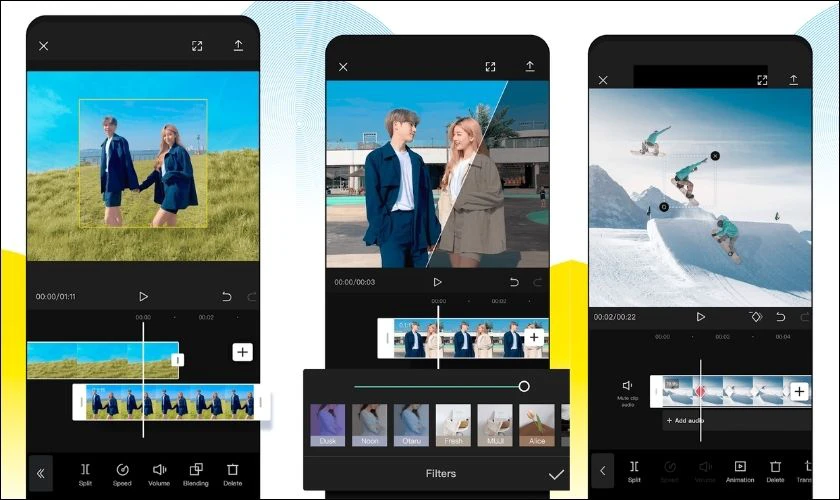
- Cắt được cả hình ảnh từ video sẽ giúp bạn tìm ra được những hình ảnh đẹp nhất, mà việc chụp ảnh không thể nào bắt trọn được khoảnh khắc.
Chính vì những lợi ích trên mà việc cắt ghép video ngày càng được nhiều người sử dụng. Hiện nay, cũng có rất nhiều cách khác nhau cho bạn cắt ngắn video trên iPhone dễ dàng.
Cách cắt video trên iPhone 11,12,13 trực tiếp không qua phần mềm
Bạn đã biết cách cắt ngắn bớt video trên iPhone đơn giản nhất được thực hiện ngay trên điện thoại? Bạn sẽ không cần thông qua bất kì một app hay phần mềm chỉnh sửa nào. Hãy thử qua các bước sau đây:
Bước 1: Hãy truy cập vào Thư viện ảnh trên thiết bị của bạn, và chọn video mà bạn muốn cắt.
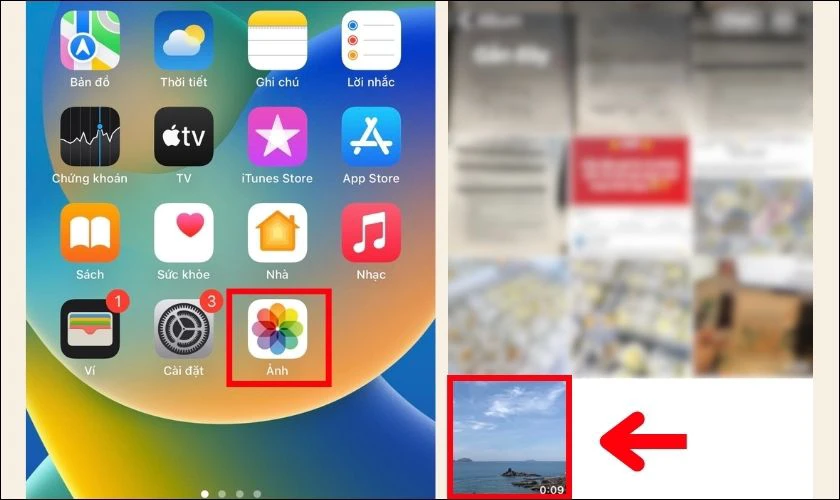
Bước 2: Sau khi bấm chọn video cần cắt, bạn nhấp chọn vào mục Sửa ở trên góc phải của màn hình để chuyển đến trình chỉnh sửa video.
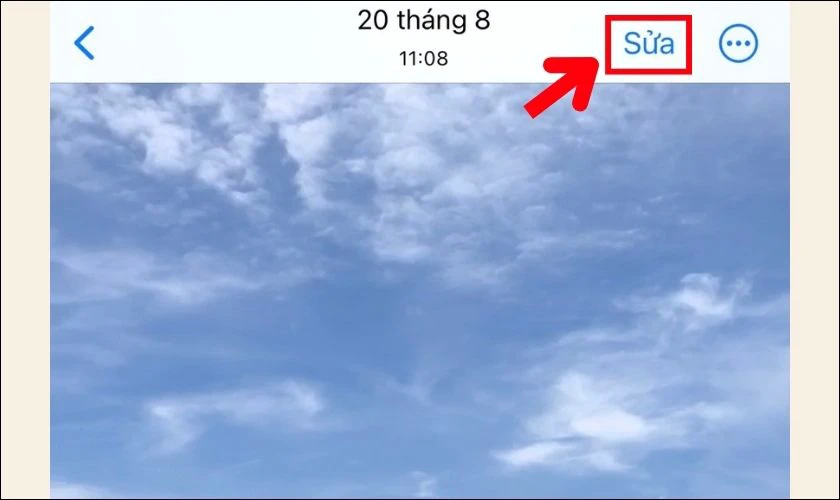
Bước 3: Lúc này, bạn hãy di chuyển thanh màu vàng để lựa chọn điểm bắt đầu và điểm kết thúc của đoạn video mà bạn muốn cắt.
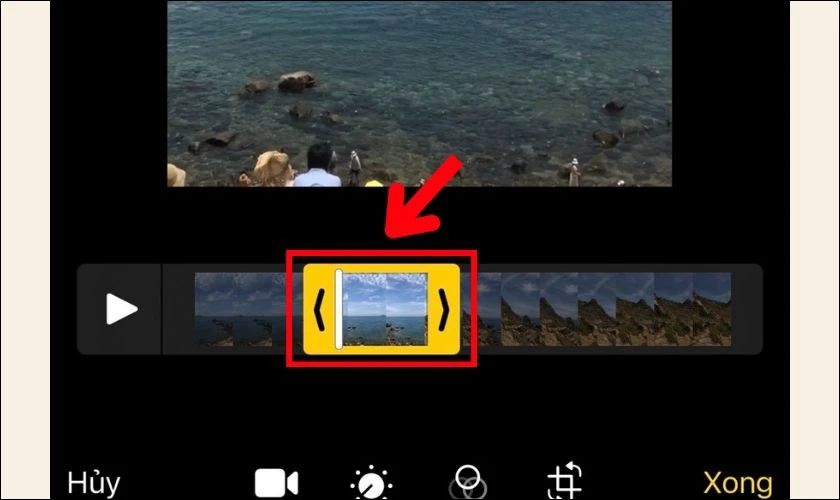
Bước 4: Sau khi đã chỉnh được đoạn video theo ý muốn, bạn bấm chọn Xong và tiếp tục chọn vào mục Lưu video thành Clip mới.
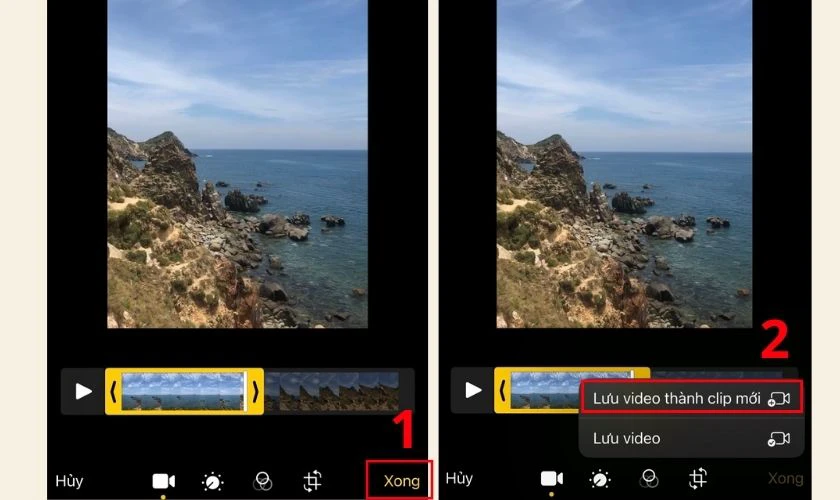
Phía trên là các thao tác cắt video thành nhiều đoạn nhỏ trên iPhone 11. Tương tự trên iPhone 12, 13 bạn cũng thực hiện các bước như trên.
Xem hướng dẫn chi tiết: Cách cài đặt và sử dụng ứng dụngauto click trên ios,adroid và pc nhanh và chuẩn nhất hiện nay!
Cách cắt video trên iPhone với trang web trực tuyến
Ngoài việc cắt ngắn video trực tiếp tại Thư viện ảnh. Bạn còn có thể lựa chọn cách cắt ngắn video trên điện thoại iPhone thông qua các website trực tuyến. Việc sử dụng các trang web online sẽ rất tiện lợi, giúp bạn không phải tốn dung lượng để tải ứng dụng về điện thoại của mình. Có rất nhiều trang web online để bạn cắt video, hãy cùng tham khảo hai website dưới đây:
Hướng dẫn cắt video trên clideo.com
Đầu tiên chính là website Clideo, đây là một trang web trực tuyến hỗ trợ người dùng chỉnh sửa video nhanh chóng. Trang web này được tích hợp các tính năng chính là cắt video online cùng trình chỉnh sửa video đơn giản. Đặc biệt, Clideo còn hỗ trợ người dùng xuất video dưới dạng AVI, MP4 và cả MOV.
Để tiến hành cắt video trên web này, bạn chỉ cần thực hiện các bước đơn giản sau:
Bước 1: Truy cập vào trang web https://clideo.com, tiếp tục chọn mục Cut để thực hiện cắt ghép video.
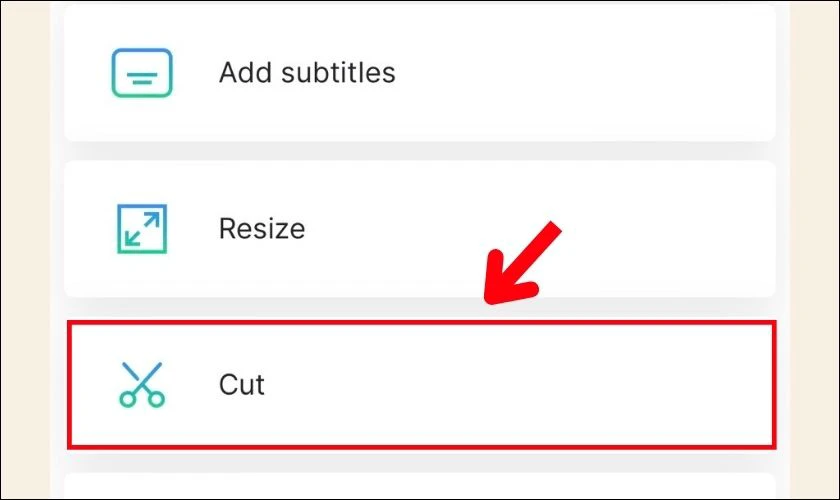
Bước 2: Bạn nhấn vào mục Choose File trên màn hình và chọn một video trên thiết bị của mình để tải lên.
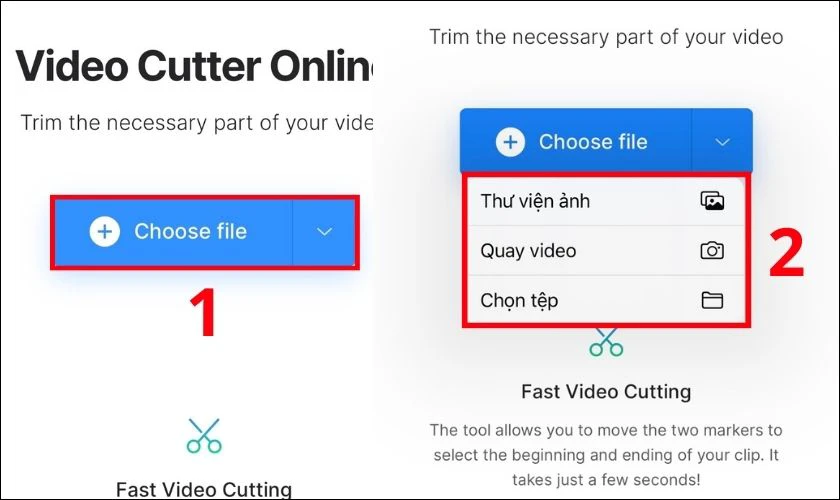
Bước 3: Nhập thời gian bắt đầu và kết thúc của video vào khung Cut from sec - to, hoặc kéo trượt thanh đầu và cuối video để tùy chỉnh đoạn muốn cắt.
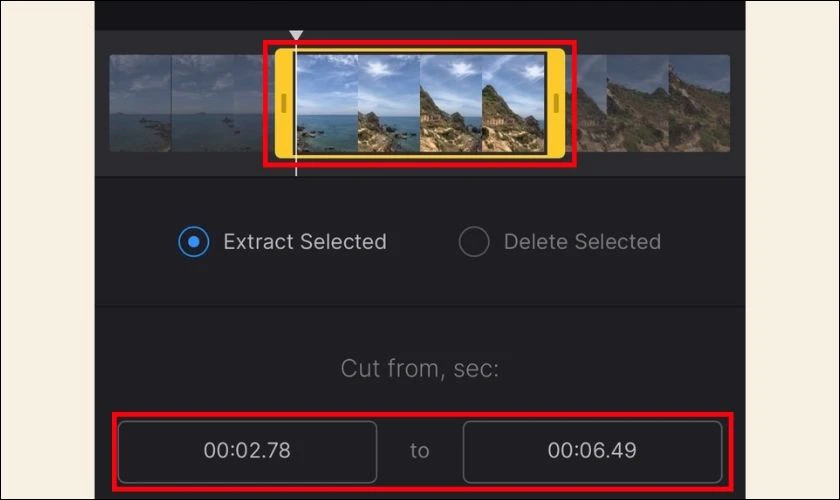
Bước 4: Sau khi đã điều chỉnh video cần cắt, bạn tiếp tục bấm vào nút Export để tiến hành xuất video.
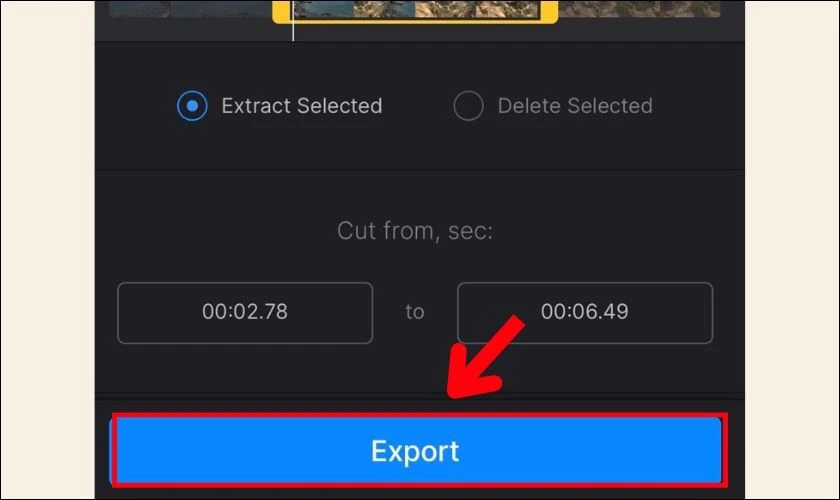
Bước 5: Khi video cắt được xuất thành công, bạn tiếp tục bấm chọn Download..
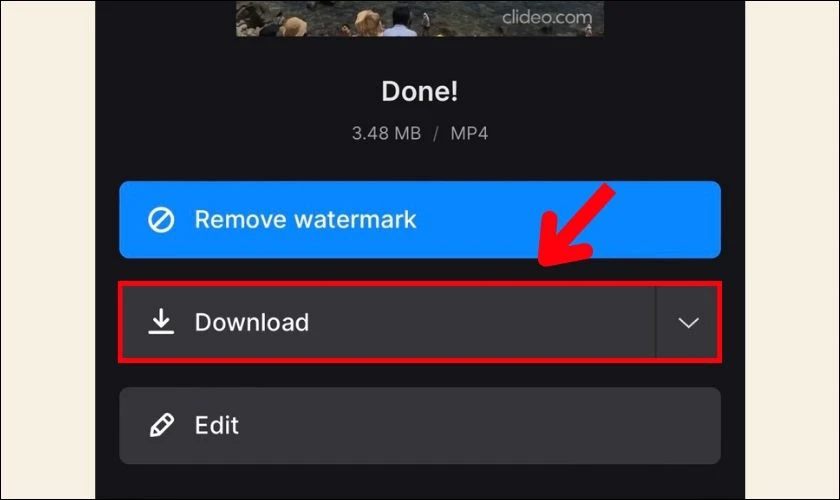
Bước 6: Cuối cùng, bấm chọn Tải về để lưu video đó về máy của bạn.
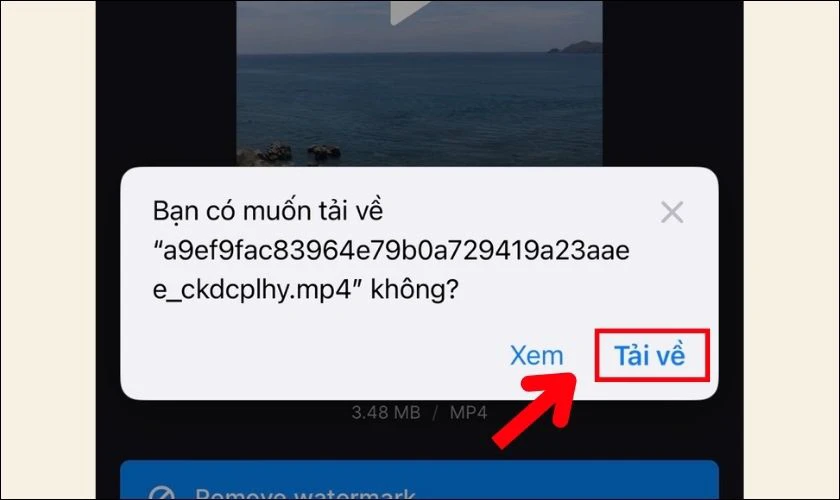
Trình chỉnh sửa video trên Clideo chỉ hỗ trợ bạn thực hiện các bước cắt ghép video một cách đơn giản nhất mà không có các hiệu ứng hay bài hát.
Hướng dẫn cắt ghép video bằng Online Video Cutter
Ngoài trang web trên, bạn có thể tìm hiểu thêm trang web Video Cutter hỗ trợ cắt, chỉnh sửa video trực tuyến chuyên nghiệp. Với Video Cutter, bạn có thể chỉnh sửa video đa dạng từ chỉnh tỷ lệ khung, xóa watermark, crop và xoay video. Đặc biệt, bạn có thể lưu video về máy với nhiều định dạng khác nhau.
Với cách này, bạn có thể thực hiện các bước sau để cắt ngắn bớt video trên iPhone với Video Cutter:
Bước 1: Truy cập vào website https://online-video-cutter.com để tiến hành cắt video.
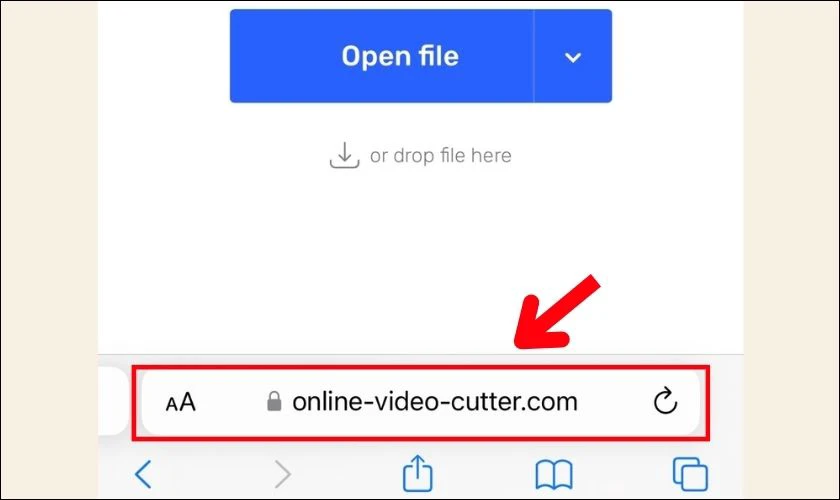
Bước 2: Nhấn chọn vào nút Open file và chọn video mà bạn đang muốn cắt-chỉnh sửa.
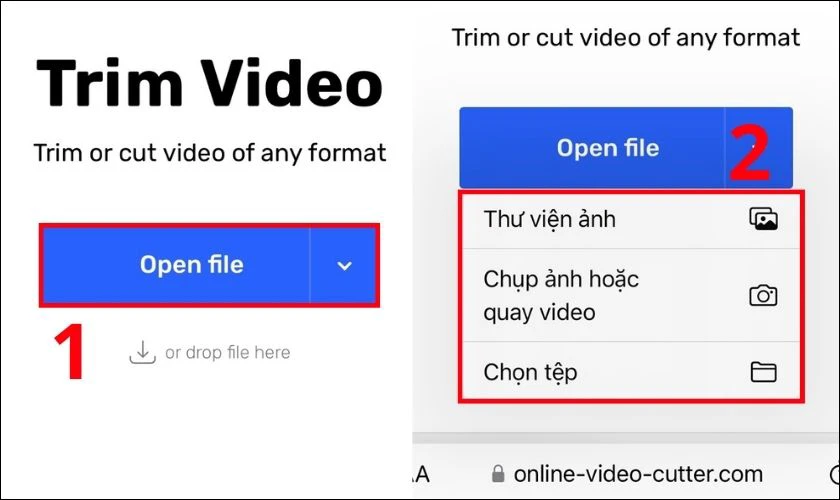
Bước 3: Nhập thời gian bắt đầu và kết thúc đoạn video mà bạn muốn cắt, hoặc kéo trượt thanh đầu và cuối video.
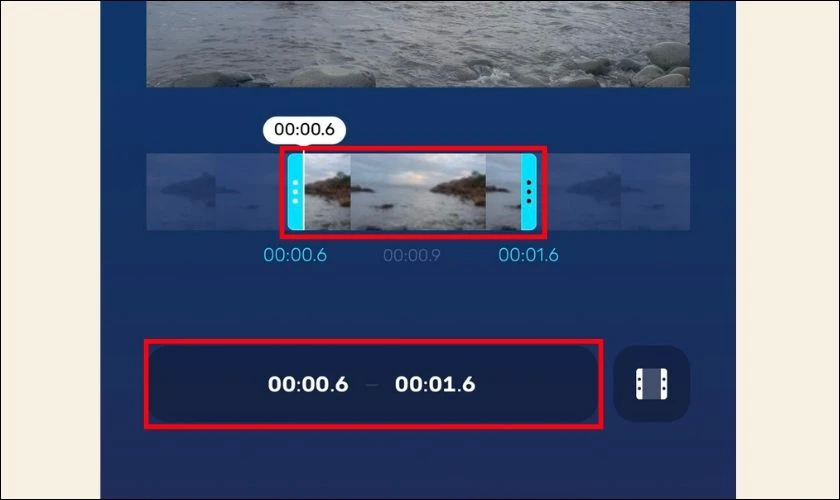
Bước 4: Bạn tiếp tục bấm chọn Save để hoàn tất video cắt và chọn lưu về máy.
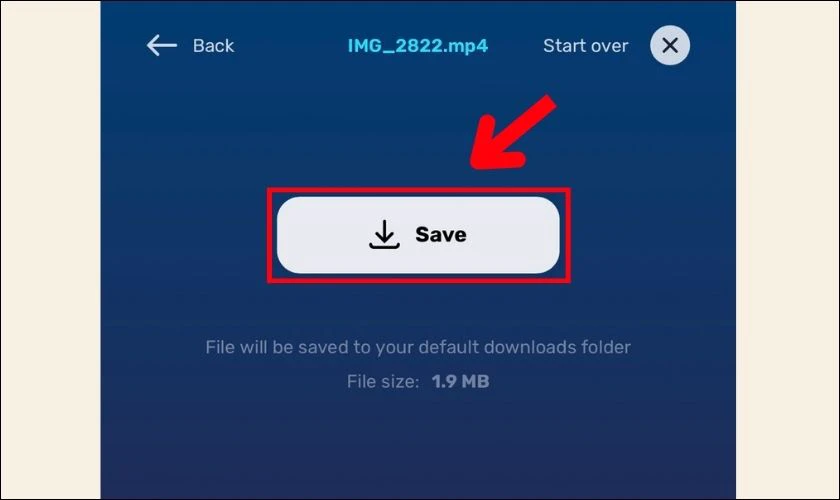
Các tính năng chỉnh sửa video cơ bản trên Video Cutter giúp bạn cắt video, thêm nhạc hay văn bản một cách tối giản.
Hướng dẫn chi tiết cách tua nhanh video trên iPhone không cần dùng app cực đơn giản, iFan phải xem ngay!
Hướng dẫn cắt video trên iPhone bằng ứng dụng miễn phí
Nếu như bạn muốn cắt ngắn hay chỉnh sửa video với nhiều tính năng và hiệu ứng chuyên nghiệp. Bạn có thể chọn cách cắt ngắn video trên điện thoại iPhone qua các ứng dụng miễn phí. Cùng tìm hiểu chi tiết các ứng dụng dưới đây để sử dụng cắt video tiện lợi nhất.
Cách cắt video bằng Capcut
Với ứng dụng Capcut, bạn có thể cắt ghép video trên điện thoại iPhone theo cách sau đây:
Bước 1: Mở ứng dụng Capcut và bấm chọn Dự án mới. Chọn video bạn muốn cắt và bấm vào nút Tạo video.
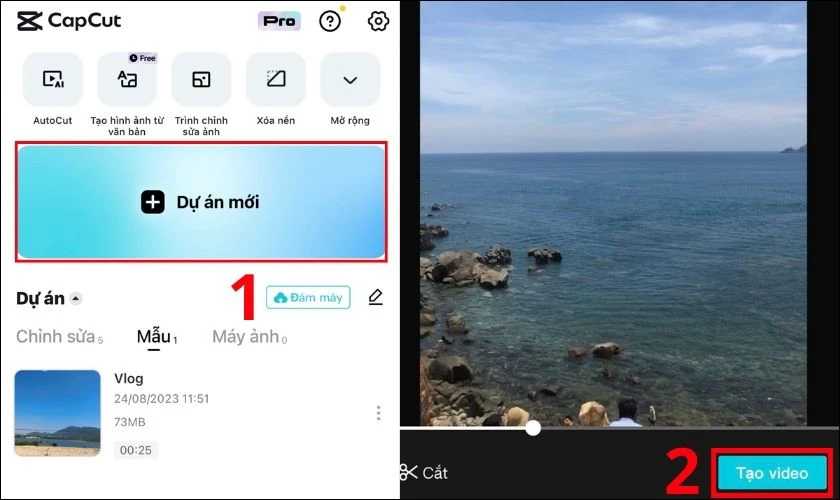
Bước 2: Nhấn và giữ thanh thời lượng, sau đó di chuyển vạch trắng ở 2 đầu video để xác định đoạn cần cắt. Bạn có thể bấm nút Play để xem trước video sẽ cắt.
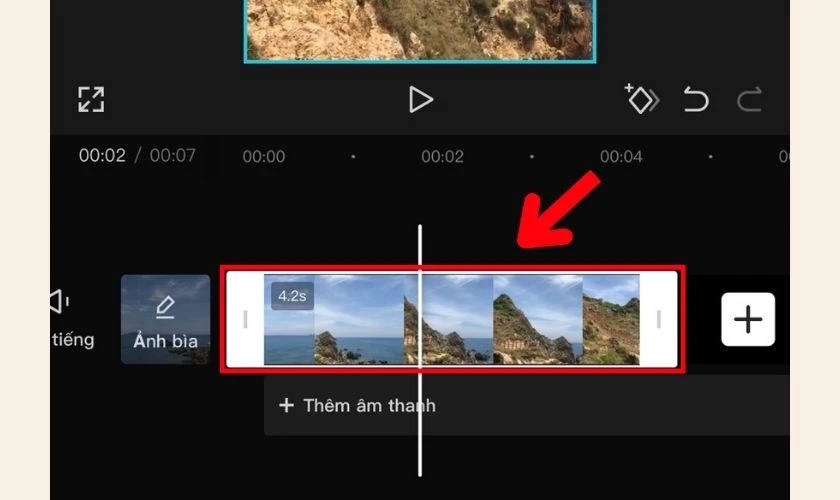
Bước 3: Sau khi cắt xong video, bạn bấm chọn vào dấu mũi tên ở góc trên bên phải màn hình để lưu video.
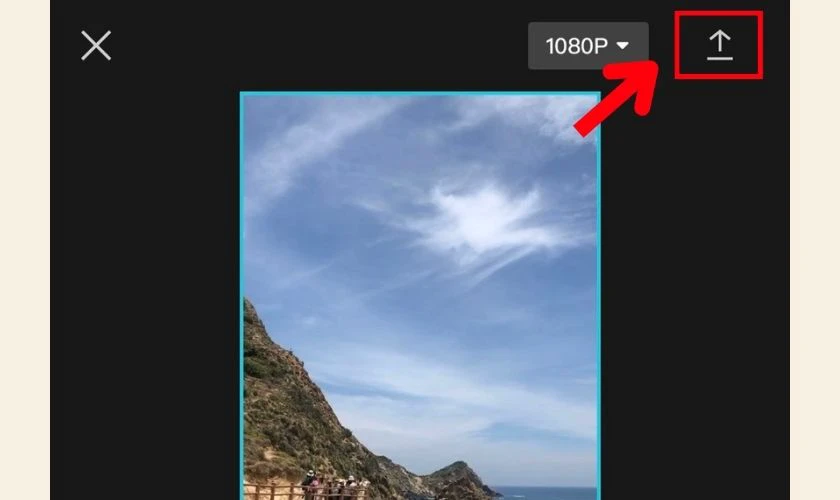
Với ứng dụng này, bạn có thể chia sẻ trực tiếp video lên các mạng xã hội như Facebook, Instagram, Tiktok. Chỉ cần nhấn vào các biểu tượng tương ứng là được.
Cách cắt video trên iPhone với app iMovie
iMovie là ứng dụng chỉnh sửa video độc quyền của Apple. Là công cụ giúp người dùng tùy chỉnh và chia sẻ video đẹp mắt. Để thực hiện cắt ghép video trên iMovie với iPhone của mình, bạn làm theo cách sau:
Bước 1: Truy cập ứng dụng iMovie trên iPhone. Nếu điện thoại bạn chưa có sẵn, hãy vào App Store để tải ứng dụng.
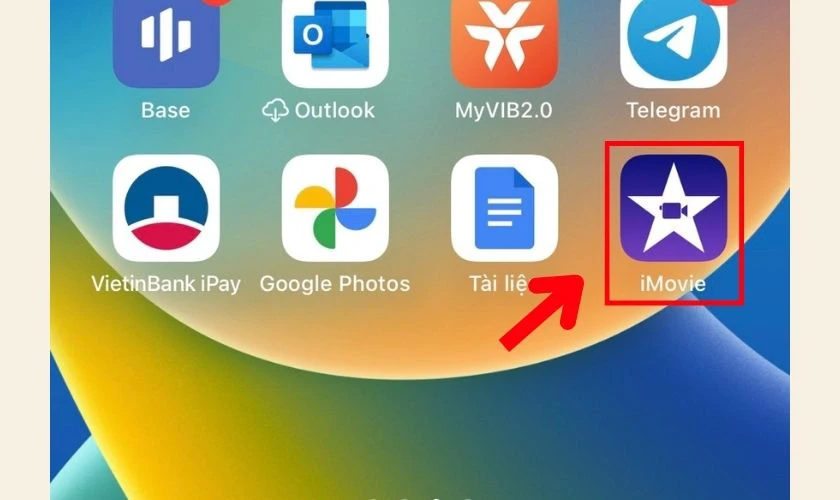
Bước 2: Bấm chọn mục Phim để bắt đầu dự án mới, và chọn video bạn muốn cắt.
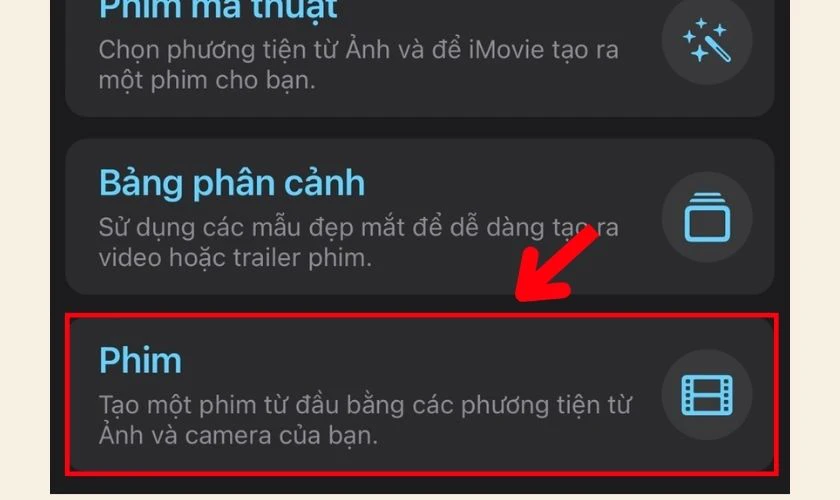
Bước 3: Ở giao diện chỉnh sửa video, bạn hãy thao tác bằng tay để kéo thanh trượt những đoạn muốn cắt. Sau đó, bấm chọn Chia để cắt đoạn giữa video theo ý của bạn.
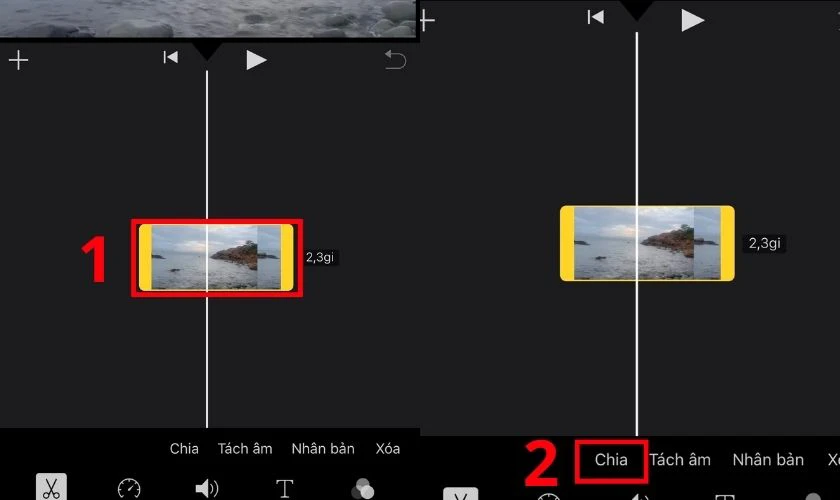
Bước 4: Sau khi tuỳ chỉnh ưng ý, bạn nhấn chọn Xong ở góc trên bên trái màn hình để lưu lại.
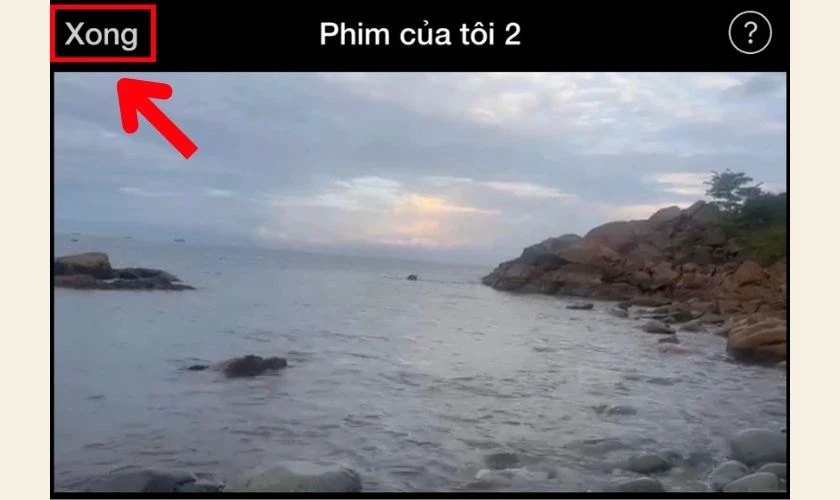
iMovie là ứng dụng dành cho các tín đồ iFan. Cho phép bạn chuyển các dự án giữa iPhone và iPad của mình bằng AirDrop hoặc iCloud Drive mọi nơi.
Hãy lên đời ngay với top 4 điện thoại iPhone cũ giá rẻ đáng mua nhất tháng 1/2025 tại Điện Thoại Vui:
[dtv_product_related category='may-cu/dien-thoai-cu/iphone-cu']
Một số ứng dụng chỉnh sửa video trên iPhone khác
Bên cạnh 2 ứng dụng đã tìm hiểu trên. Bạn còn có thể tham khảo thêm các ứng dụng miễn phí khác như: Tik Tok, Magic Video, Vivavideo,... Với các ứng dụng này, bạn đều có thể cắt ghép video siêu đơn giản.
- Với TikTok, bạn có thể sử dụng các tính năng chỉnh sửa tích hợp sẵn trong ứng dụng để cắt ghép một video hoàn toàn mới. Ứng dụng này đang được sử dụng phổ biến hiện nay. Phù hợp với các bạn làm sáng tạo nội dung để thu hút người xem video. Link TikTok để bạn tải xuống điện thoại: https://apps.apple.com/vn/app/tiktok/id1235601864?l=vi
.jpg)
- VivaVideo là một ứng dụng trình chỉnh sửa video trên điện thoại. Có khả năng cắt video đơn giản và cho bạn chèn thêm hiệu ứng, âm thanh, theme vào video. Đây là một ứng dụng biên tập video đa năng. Bạn có thể sử dụng cực dễ trên điện thoại. Tải ngay https://apps.apple.com/vn/app/vivavideo-ch%E1%BB%89nh-s%E1%BB%ADa-video/id738897668?l=vi
- Magic Video Effect cũng là một phần mềm chỉnh sửa video ngay trên điện thoại. Được trang bị đa dạng các mẫu nhãn dán và hiệu ứng. Bạn có thể thêm vào video của mình. Và tạo ra những đoạn clip ấn tượng nhất. Hãy thử tải về máy để trải nghiệm nhé. Link tải: https://apps.apple.com/vn/app/magic-fx-video-effect-master/id1512758709?l=vi x
Hướng dẫn cách chụp ảnh màn hình trong video trên điện thoại iPhone
Người ta thường quay video bằng điện thoại để lưu giữ những kỉ niệm đẹp. Một số khác lại phục vụ cho nhu cầu công việc. Quay video không chỉ bắt trọn mọi khoảnh khắc mà còn mang lại cho bạn những tấm ảnh xuất sắc. Vì vậy, việc cắt ảnh từ video chính là một cách để có được một tấm ảnh đẹp.
Để có thể cắt ảnh từ video trên iPhone, bạn có thể sử dụng một số ứng dụng dưới đây:
- Grab Picture: đây là một ứng dụng giúp bạn lấy ảnh từ video khá đơn giản, dễ sử dụng. Ứng dụng này cho phép bạn chỉnh sửa video theo từng khung hình. Bạn chỉ cần kéo tới khung hình cần cắt trong video và bấm Lưu lại ảnh là được. Link tải: https://apps.apple.com/vn/app/grab-picture-video-converter/id1366916768?l=vi .
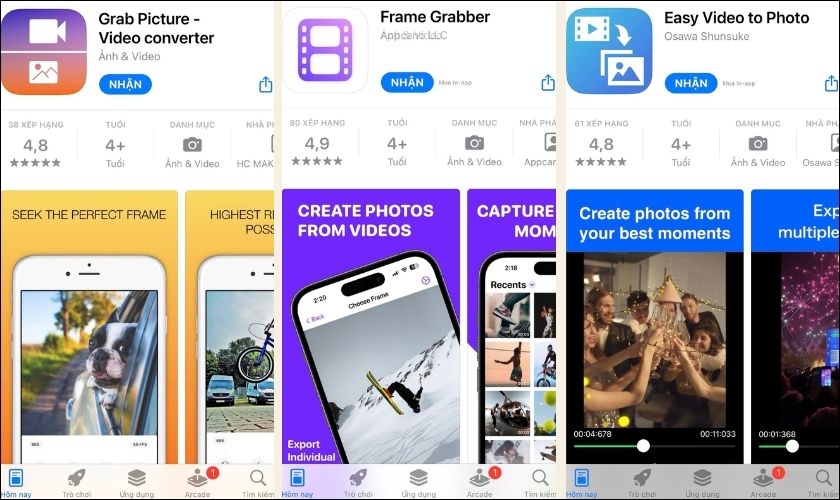
- Frame Grabber: là một ứng dụng miễn phí có khả năng trích xuất ảnh chất lượng cao từ video trực tiếp trên iPhone. Ưu điểm của app này là cho phép bạn xuất ảnh có độ phân giải cao. Thậm chí là bằng với độ phân giải của video gốc. Bạn chỉ cần nhấp vào link để tải ứng dụng về máy iPhone. Sau đó chọn video muốn cắt ảnh và lưu về. Link tải: sau https://apps.apple.com/vn/app/frame-grabber/id1434703541?l=vi
- Easy Video to Photo: đây cũng là một ứng dụng cắt ảnh từ video, với tính năng vượt bậc hơn cho phép xuất tối đa 7 khung hình cùng lúc. Ngoài ra, ứng dụng còn cho bạn điều chỉnh được chất lượng và định dạng hình ảnh tải xuống. Để có thể lấy ảnh từ video một cách dễ dàng bạn có thể thử sử dụng. Link tải: https://apps.apple.com/vn/app/easy-video-to-photo/id1558299469?l=vi
Có rất nhiều cách cho bạn cắt ghép ảnh từ video trên iPhone. Nhưng sử dụng các ứng dụng hỗ trợ trên sẽ giúp bạn lấy được hình ảnh đẹp, chất lượng. Đồng thời cũng rất tiện lợi và nhanh chóng.
Kết luận
Bài viết trên đã hướng dẫn bạn các cách cắt video trên iPhone cực kỳ nhanh chóng, với các thao tác đơn giản ai cũng làm được. Có nhiều ứng dụng và cách làm khác nhau, bạn có thể cắt ghép video một cách tiện lợi. Hãy lựa chọn cho mình một cách phù hợp để tự chỉnh sửa video nhé!









